كيفية تقييد البحث في Spotlight لتحسين الخصوصية في MacOS
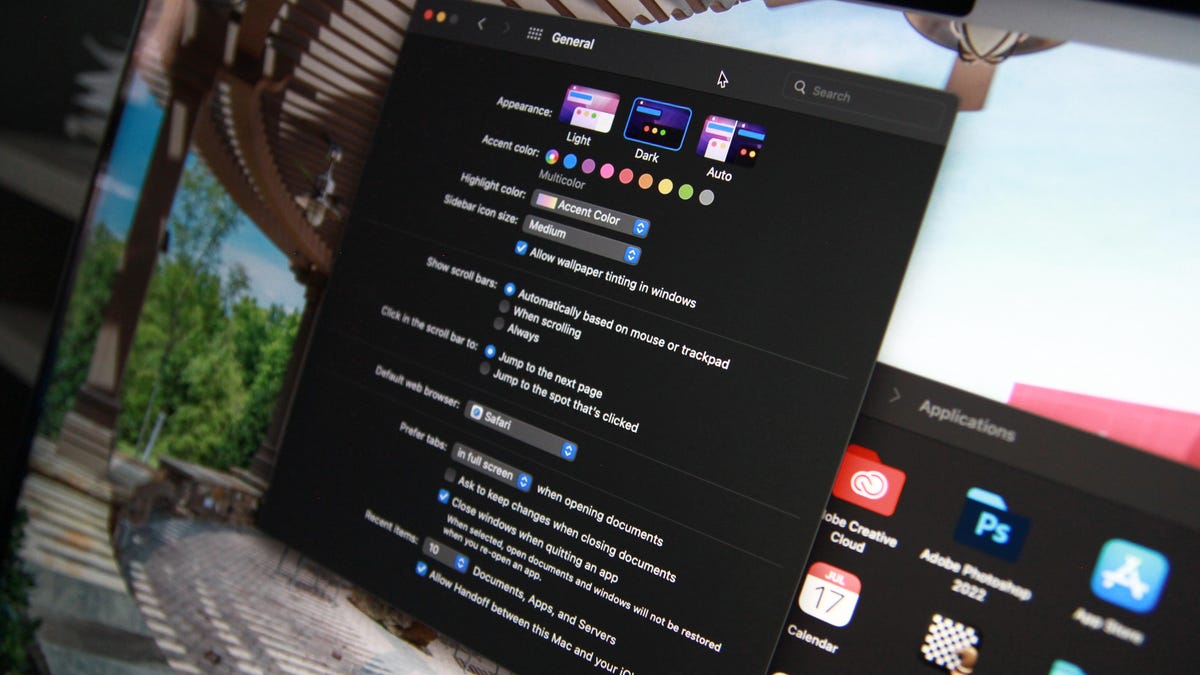
اسمحوا لي أن أقوم بإعداد المسرح: لديك بعض الدلائل (المعروفة أيضًا باسم المجلدات) في ملف ماك بوك or إيماك التي تحتوي على معلومات حساسة. لا تريد أن يتمكن الآخرون من الوصول بسهولة إلى هذه الأدلة ، ولكن اتضح أنه بمساعدة Spotlight ، يمكن لأي شخص لديه إمكانية الوصول إلى سطح المكتب الخاص بك العثور بسهولة على الملفات والمعلومات الموجودة بداخله.
ذاك يمكن أن يكون مشكلة.
مع المعلومات الحساسة للغاية ، سيكون من الأفضل لك تشفير الدلائل التي تحتوي على تلك الملفات. ولكن بالنسبة للمعلومات الأقل حساسية ، قد يكون التشفير مبالغة.
أو ربما لديك الكثير من الملفات والأدلة على سطح المكتب الخاص بك بحيث أن بحث Spotlight ليس بالسرعة التي تعتقد أنها يجب أن تكون.
في كلتا الحالتين ، تحتاج إلى معرفة كيفية منع Spotlight من البحث في أدلة معينة على محرك الأقراص المحلي. دعني أوضح لك كيف تعتني بذلك. نظرًا لأن Spotlight جيد جدًا في ما يفعله ، يمكنه تقديم نتائج متعددة من استعلام بحث بسرعة كبيرة. هذا يعني أن الفاعل السيئ يمكنه بسرعة تحديد موقع الملفات التي يحتاجها لتنفيذ أي ضرر يريده.
أيضا: 4 إعدادات iOS 16 التي تحتاج إلى إيقاف تشغيلها الآن لحفظ بياناتك
بمساعدة خدعة Spotlight هذه ، يمكنك منع هذا الاكتشاف البسيط والسريع لبياناتك الأكثر حساسية.
كيفية تقييد البحث في Spotlight لتحسين الخصوصية في MacOS
المتطلبات الأساسية
كل ما تحتاجه لهذا هو جهاز MacOS محدث ودليل (أو أدلة متعددة) تريد استبعاده من بحث Spotlight.
إخفاء الدلائل من Spotlight
انقر فوق رمز Apple على الحافة اليسرى من الشريط العلوي ثم حدد تفضيلات النظام.
من نافذة تفضيلات النظام ، انقر فوق Spotlight.
انقر فوق علامة التبويب الخصوصية ثم انقر فوق + (علامة الجمع).
إضافة مجلدات لاستبعادها من Spotlight.
الصورة: جاك والين
في النافذة المنبثقة الناتجة ، حدد موقع وحدد الدليل الذي تريد استبعاده من Spotlight وانقر فوق اختيار. استمر في إضافة الدلائل حتى تشعر بالرضا عن النتائج.
تحديد موقع الدليل الذي سيتم استبعاده من Spotlight.
الصورة: جاك والين
بمجرد إخفاء هذه الأدلة من Spotlight ، يجب ألا تظهر المحتويات في نتائج البحث. التحذير الوحيد هو أنه قد يستغرق بعض الوقت حتى "ينسى" Spotlight تلك المجلدات. لقد وجدت أن MacOS ليس سريعًا جدًا في نسيان الأدلة ، وحتى إعادة التشغيل لا تسرع العملية. في النهاية ، ومع ذلك ، ستتوقف هذه الدلائل عن الظهور في النتائج.
خدعة Spotlight إضافية
ارجع إلى نافذة تفضيلات Spotlight وانقر على علامة تبويب نتائج البحث. ستجد هنا قائمة بالفئات التي يمكنك تضمينها أو استبعادها من Spotlight. يمكنك التمشيط عبر هذه القائمة وتعطيل أي فئة لا تريدها أن تظهر في نتائج Spotlight. مرة أخرى ، كن على علم بذلك بمجرد إجراء أي تغييرات ، سوف يستغرق Spotlight بعض الوقت لنسيان هذه الفئات.
تضمين واستبعاد الفئات لعمليات بحث Spotlight.
الصورة: جاك والين
وهذا كل ما في الأمر. باستخدام هاتين الحيلتين الصغيرتين ، يمكنك جعل الأمر أكثر صعوبة بالنسبة للأشخاص الآخرين في تحديد موقع الملفات والمعلومات التي ليس لديهم عمل للوصول إليها.
تذكر ، مع ذلك ، بالنسبة للدلائل والملفات الحساسة للغاية ، ضع في اعتبارك استخدام أداة تشفير لحماية هذه الملفات بشكل أفضل من أعين المتطفلين.

